在分析和查看数据时,可将不需要的分类汇总明细隐藏起来,以集中查看汇总项,待需要显示时再将隐藏的分类汇总明细重新显示出来,今天我们就由excel教程网季老师带带大家简单了解下ex......
2021-06-25 650 excel2010,如何,隐藏,与,显示,分类汇总,明细,在,
前面一节课程我们讲了excel2010套用软件内置表格样式的操作方法,在excel2010中新建表格样式主要是对表元素﹙如第一行条纹、第二列条纹、标题行的字体、边框、填充等﹚进行设置,从而使新建的表格样式更加独特。
1、单击“新建表样式”选项
打开excel表格,在“开始”选项卡的“样式”组中单击“套用表格样式”按钮,在展开的下拉列表中单击“新建表样式”选项,如下图所示。
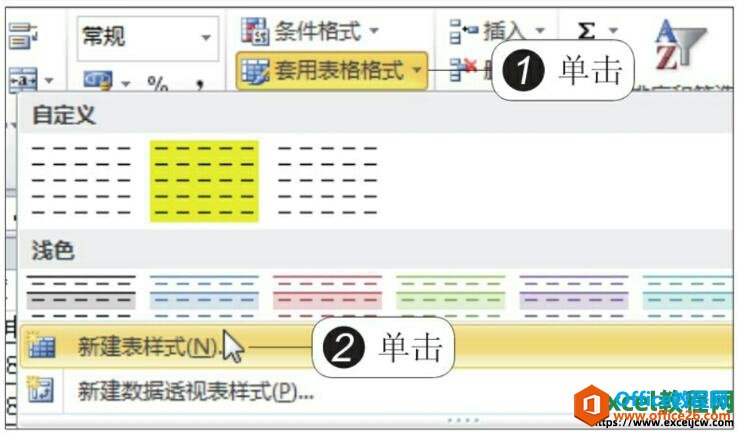
图1
2、单击“格式”按钮
弹出“新建表快速样式”对话框,在“表元素”列表框中选择“第一行条纹”选项,然后单击“格式”按钮,如下图所示。
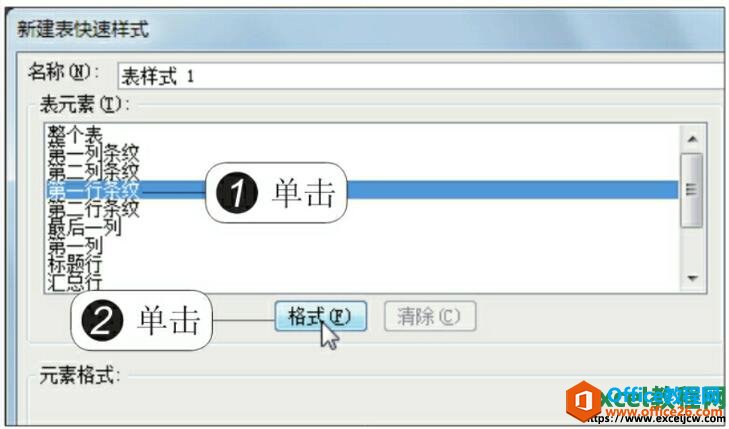
图2
3、设置填充色
弹出“设置单元格格式”对话框,切换到“填充”选项卡,将背景色设置为绿色,如下图所示。
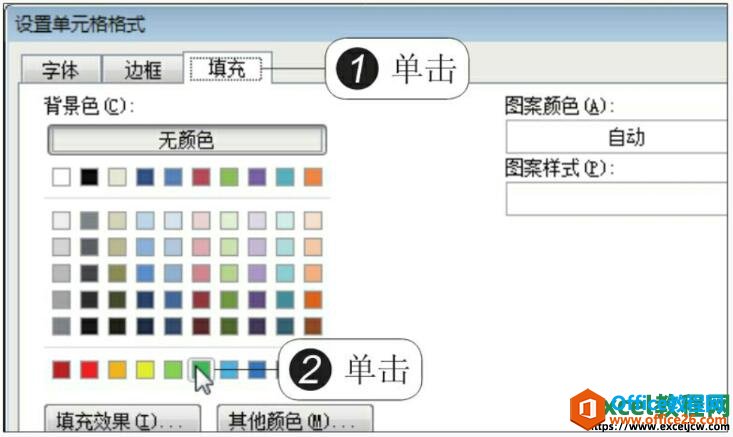
图3
4、设置另一个表元素
单击“确定”按钮后返回“新建表快速样式”对话框,选择另一表元素,如“标题行”选项,然后单击“格式”按钮,如下图所示。
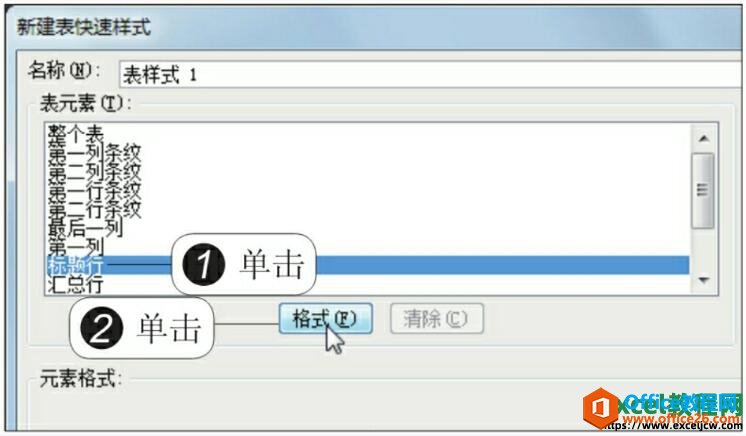
图4
5、设置填充色
在弹出的“设置单元格格式”对话框中切换至“填充”选项卡,设置背景颜色为“红色”,如下图所示。
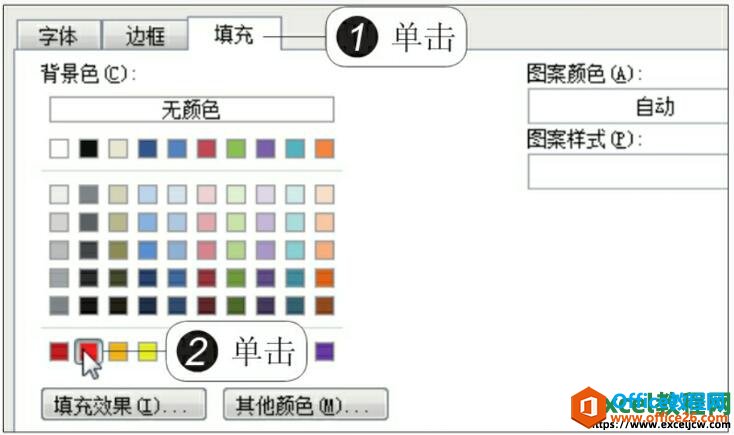
图5
6、选择自定义样式
依次单击“确定”按钮后,返回到工作表中,单击“套用表格样式”按钮,从展开的下拉列表中选择“自定义”样式,如下图所示。
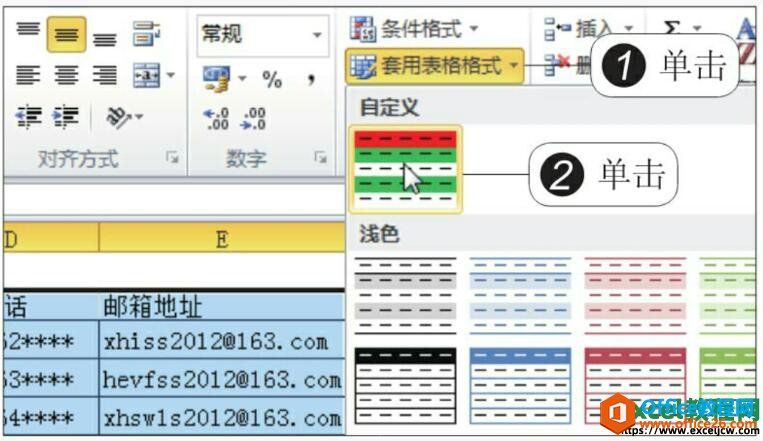
图6
7、设置表数据的来源
弹出“套用表格式”对话框,系统自动引用数据来源,勾选“表包含标题”复选框,单击“确定”按钮,如下图所示。
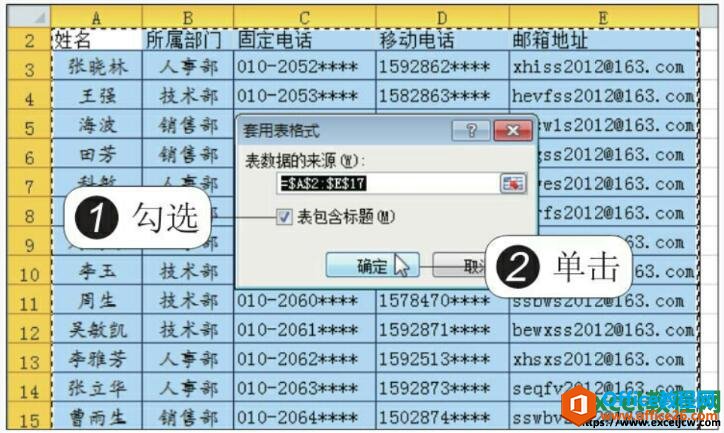
图7
8、应用新建表格样式后的效果
此时所选单元格区域就应用了自定义表格样式,效果如下图所示。
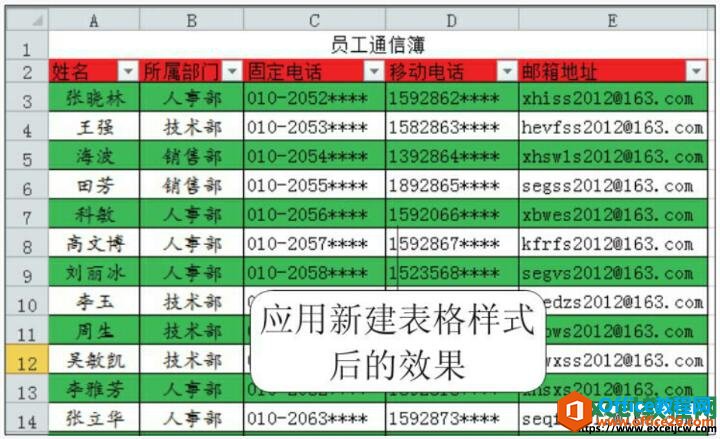
图8
使用表格样式可以让我的表格更加美观大方,也会凸显不一样。不管是同事、领导、客户看了以后第一印象都会很好的,我们要熟练掌握使用表格样式。
标签: 如 何在 excel2010 中 新建 表格 样式 前面 一节
相关文章
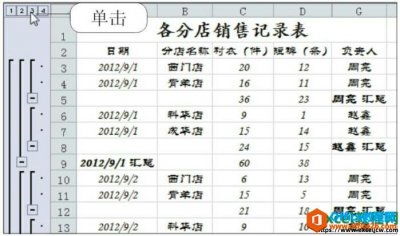
在分析和查看数据时,可将不需要的分类汇总明细隐藏起来,以集中查看汇总项,待需要显示时再将隐藏的分类汇总明细重新显示出来,今天我们就由excel教程网季老师带带大家简单了解下ex......
2021-06-25 650 excel2010,如何,隐藏,与,显示,分类汇总,明细,在,
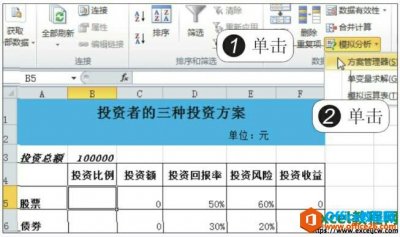
用户在进行决策分析前,需要创建并显示方案,然后再对比各种方案,根据评估和计算选出最优值,这个过程就是最优方案分析过程,在excel2010中创建最优方案分析非常方便。方案的创建主要......
2021-06-25 416 excel,excel2010,excel创建最优方案分析
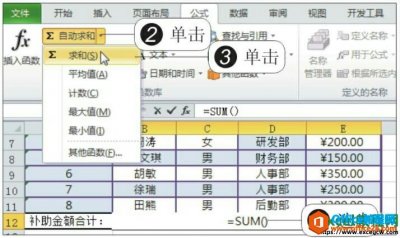
在输入函数时,使用excel2010自动求和功能自动插入函数,可以快速地插入求和、平均值、计数、最大值、最小值等函数以及其他函数,方便用户快速输入使用频率较高的函数。 1、单击求和选项......
2021-06-25 754 如何,使用,excel2010,“,自动求和,”,功能,自动,
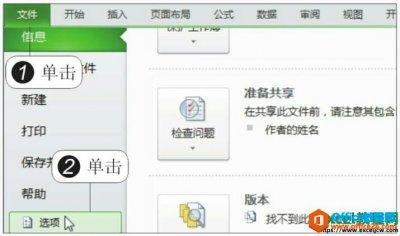
在实际工作中,常常需要求解规划问题的最优解,即在合理利用有限资源的情况下,得到最佳结果,这个计算过程涉及众多的关联因素和复杂的数量关系,通过变量求解工具无法实现,所以就......
2021-06-25 824 excel,excel2010,excel加载规划求解工具
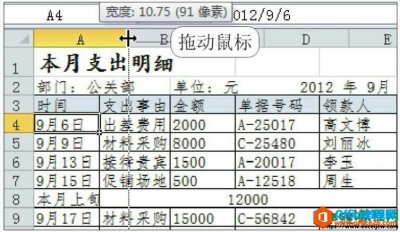
调整单元格的布局一方面可以使录入的数据能够适应单元格的范围,另一方面也可以使表格更加简洁美观。例如,在完成表格的制作后,若要添加或删除某些信息,就可以在指定位置插入或删......
2021-06-25 73 如,何在,excel2010,表格,中,调整,单元格,的,大小,